excel表格如何按目标总和1000进行分摊
1、双击开打文件
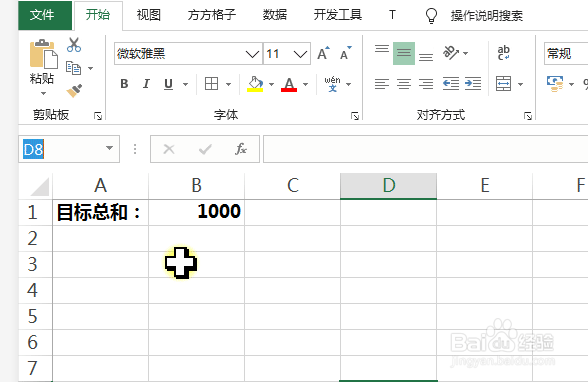
2、单击【方方格子】选项卡
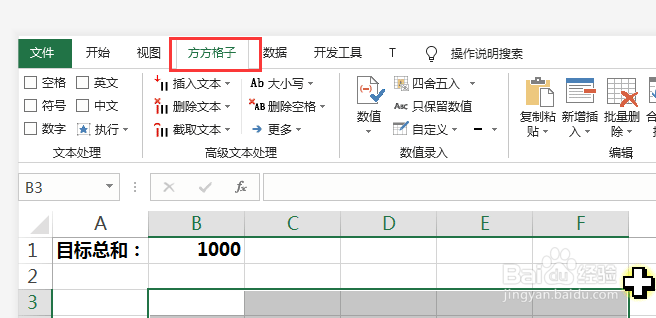
3、选择【随机重复】→【随机分摊】
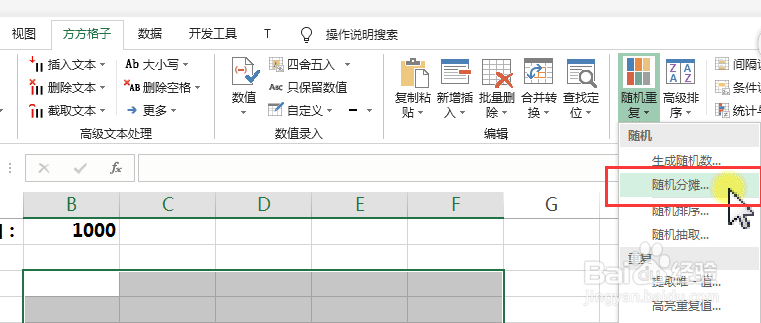
4、单击【按总和分摊】,【区域】选择“B3:F8”,【选项】目标总和”1000“,离散程度:选择6,单击【确定】
注:离散程度越大越分散
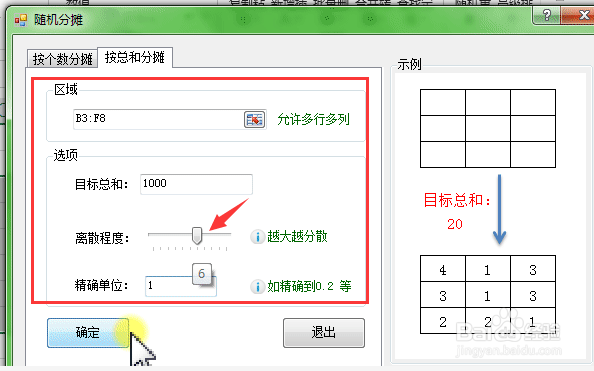
5、继续单击【退出】
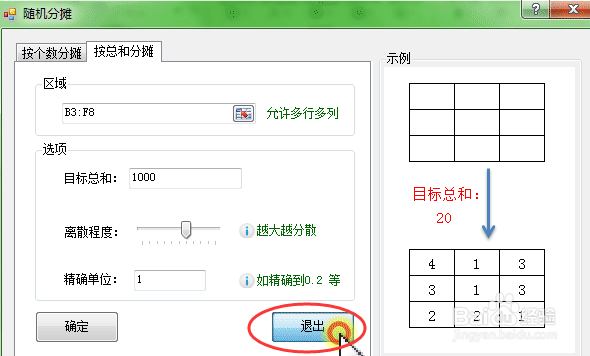
6、分摊后结果如下图
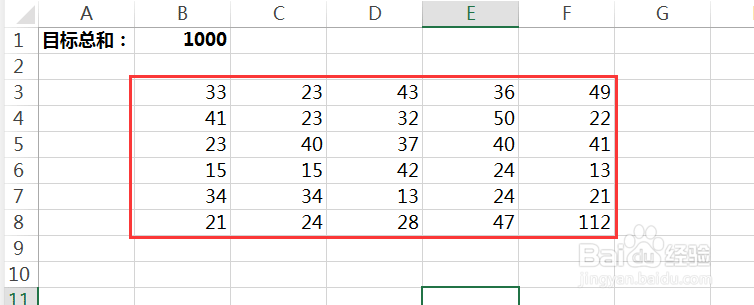
声明:本网站引用、摘录或转载内容仅供网站访问者交流或参考,不代表本站立场,如存在版权或非法内容,请联系站长删除,联系邮箱:site.kefu@qq.com。
阅读量:127
阅读量:28
阅读量:160
阅读量:114
阅读量:85